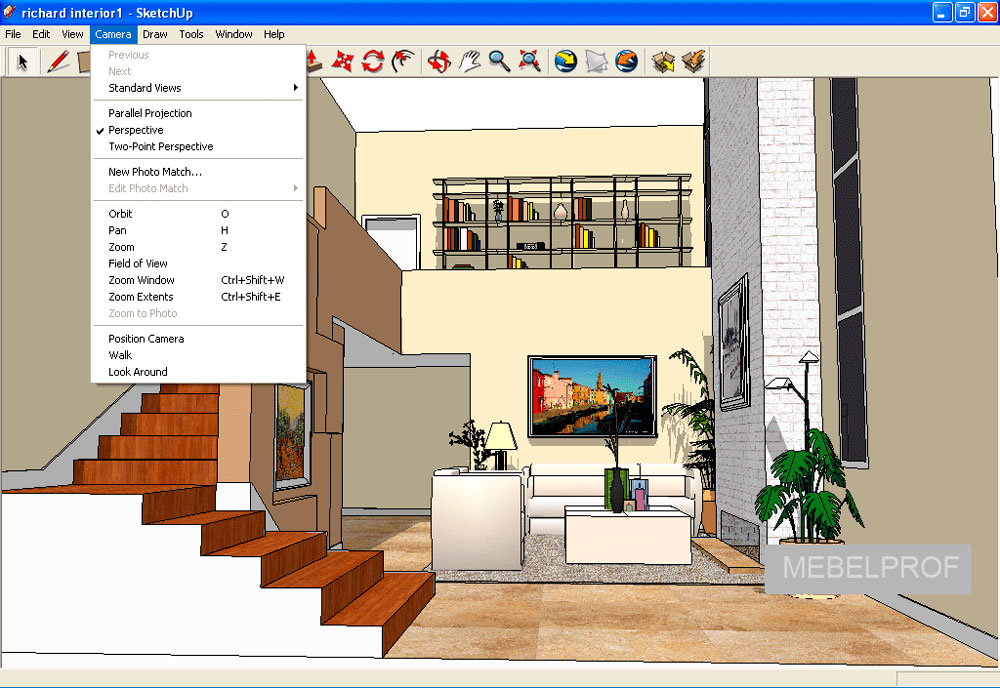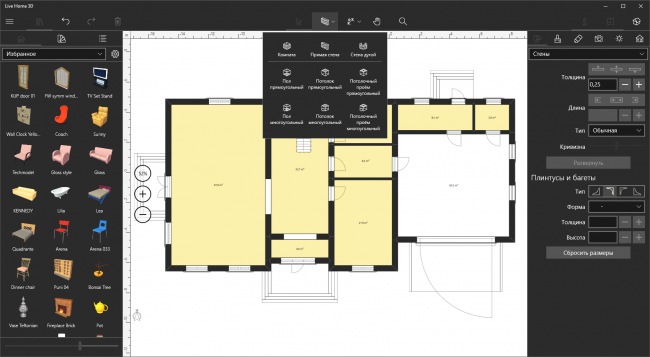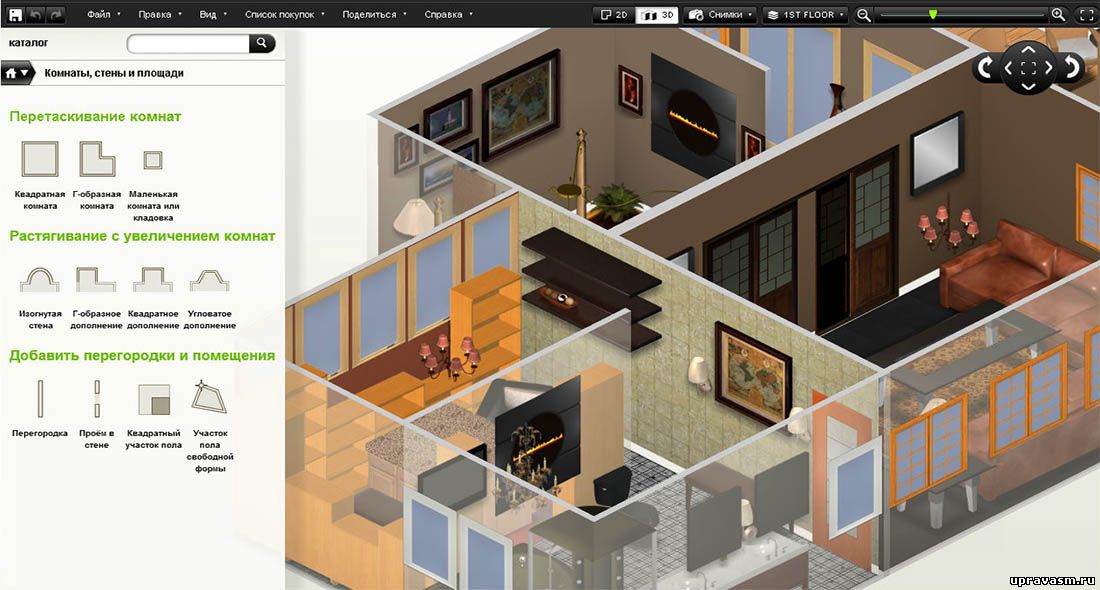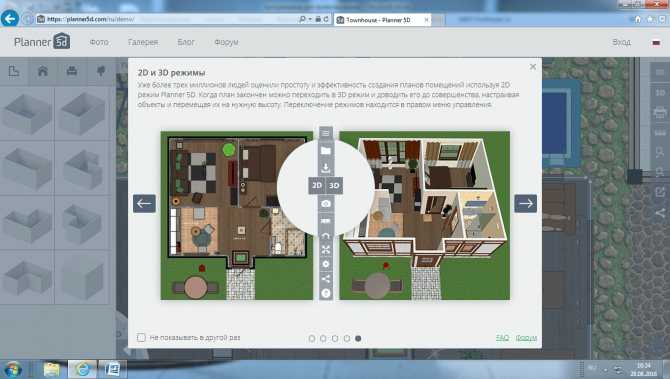Содержание
Бесплатные программы для проектирования домов
Для проектирования домов существует несколько бесплатных программ. Но известны прежде всего дорогие и сложные аналоги. Вы когда-нибудь пробовали работать в программе AutoCAD? Только описание возможностей этой программы занимает более 1000 листов печатного текста. Освоить такую программу без специальных курсов очень трудно. Придётся изучить ряд специализированных терминов. Такими программами целесообразно пользоваться только в проектных институтах.
Но всё равно каждому человеку, начинающему строительство или перепланировку собственного жилья, приходится сталкиваться с проблемой визуализации существующих идей. Если у вас есть рвение и хотя бы небольшие навыки работы с компьютером, то вы можете легко решить эту проблему, используя специальные более простые программы для проектирования домов (многие из которых являются бесплатными или условно-бесплатными).
Вернуться к оглавлению
Содержание материала
- 1 Google SketchUp
- 2 Envisioneer Express
- 3 Home Plan Pro
- 4 CyberMotion 3D-Designer 13.
 0
0 - 5 Дом-3D
- 6 FloorPlan 3D
- 7 VisiCon
- 8 С чего начинается проектирование домов?
Google SketchUp
Google SketchUp – это софт, предназначенный для моделирования несложных трехмерных объектов (мебели, строений, интерьеров). Обладает огромным количеством преимуществ, делающих работу с ней более простой и удобной.
Рабочее окно одной из самых популярных программ для проектирования домов Google SketchUp
Главной особенностью программы можно считать практически полное отсутствие окон с предварительными настройками. То есть каждая геометрическая характеристика задаётся при помощи клавиатуры в поле Value Control Box (поле контроля параметров), располагающееся в нижнем правом углу рабочей зоны, рядом с надписью Measurements.
Другая немаловажная особенность заключается в наличии инструмента Push/Pull, благодаря которому любую плоскость можно «выдвинуть» в сторону, тем самым создать по мере её передвижения дополнительные боковые стенки. При помощи специального инструмента Follow Me плоскость можно двигать вдоль ранее заданной кривой.
Основы проектирования и планировки дома в программе Google SketchUp вы можете посмотреть в этом видео
Кроме этого, такие программы для конструирования домов обладает рядом следующих функций:
- Возможность подготовки макросов на языке Ruby с их дальнейшим выводом из меню. Макросы позволяют автоматизировать выполнение действий, которые приходится повторять. Здесь же доступна функция использования множества других макросов, разработанных другими пользователями программы.
- Поддержка различных плагинов для визуализации, экспорта и создания физических объектов (движения, вращения, взаимодействия созданных объектов друг с другом и т.д.)
- Инструменты, позволяющие просматривать модели в разрезе, а также добавлять к моделям выноски, содержащие обозначения видимых размеров в стиле чертежей.
- Поддержка создания элементов модели, которые можно использовать и редактировать неограниченное количество раз (изменения, созданные в используемом элементе, отразятся во всех местах его применения).

- Возможность работы со слоями.
- Возможность подготовки сечений объектов.
- Библиотека моделей, стилей рабочей области и материалов, которые в дальнейшем можно загружать в Интернет или дополнять своими элементами.
- Возможность использования сцен, включающих в себя положение камеры и режим отрисовки, а также возможность анимировать переходы от одной сцены к другой.
- Возможность создания различных динамических объектов (к примеру, открытие дверцы шкафа по клику указателя).
- Возможность создания моделей реально существующих зданий или предметов:
- Указание имеющихся физических размеров (в дюймах или метрах),
- Возможность установки географически правильных теней в полном соответствии с заданной долготой, широтой, временем года и суток,
- Возможность просмотра модели от «первого лица»,
- Возможность интеграции с Google Earth,
- Возможность добавления в используемую модель поверхности земли и регулировка её формы.

Проекты SketchUp сохраняются в файлах формата *.skp. Кроме этого, существует поддержка импорта и экспорта некоторых форматов трехмерной и двухмерной растровой графики (*.ddf; *.bmp, *.3ds, *.psd, *.jpg, *.dwg, *.obj, *.png).
Импорт растровых изображений обладает целым рядом возможностей, например, вставка того или иного образа в качестве текстуры или какого-то определенного объекта, а также в качестве основы для воссоздания трёхмерного объекта по фотографии. Экспорт в формате *.jpg можно производить в качестве снимка с рабочей области окна приложения.
Дополнительно в программы для моделирования домов можно установить множество плагинов, благодаря которым будет возможен экспорт в форматах *.dae, *.mxs, *.b3d, *.atl, и т.д. Дальнейшее редактирование экспортированных файлов в существующих приложениях можно осуществлять без каких-либо ограничений.
Вернуться к оглавлению
Envisioneer Express
Envisioneer Express – программное обеспечение, предназначенное для разработки трёхмерных моделей домов и квартир. Благодаря этому приложению сначала можно подготовить двухмерный план строения, в том числе стены, окна, двери, крышу и лестницы, после чего преобразовать его в качественную трехмерную модель. Затем, когда 3D-рендеринг завершён, дом можно просмотреть с разной высоты и углов, а также поменять режим просмотра от прозрачного каркаса до фотореалистичного вида. Помимо «строительства» стен, есть возможность расстановки различных элементов внутреннего дизайна помещения.
Благодаря этому приложению сначала можно подготовить двухмерный план строения, в том числе стены, окна, двери, крышу и лестницы, после чего преобразовать его в качественную трехмерную модель. Затем, когда 3D-рендеринг завершён, дом можно просмотреть с разной высоты и углов, а также поменять режим просмотра от прозрачного каркаса до фотореалистичного вида. Помимо «строительства» стен, есть возможность расстановки различных элементов внутреннего дизайна помещения.
Рабочее окно программы Envisioneer Express
Также доступна возможность изменения внешнего облика используемых стройматериалов. Готовый проект дома при желании можно сохранить в «родном» формате программы, который в дальнейшем можно открывать некоторыми другими приложениями для 3D-дизайна.
Вернуться к оглавлению
Home Plan Pro
Программа Home Plan Pro является ещё одним замечательным инструментом, помогающим в вопросах компьютерного проектирования зданий. Её база включает в себя весьма внушительное количество окон, дверей, различных аксессуаров и т.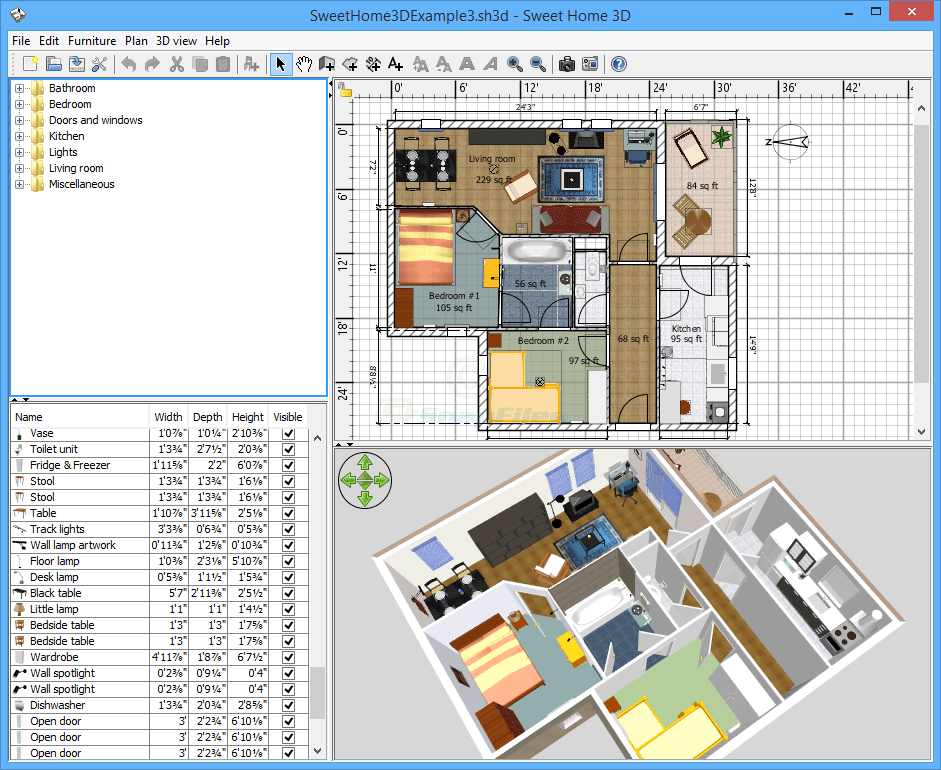 д. При необходимости готовый проект можно распечатать и отправить по факсу или электронной почте (для чего используют встроенные функции программы). Программа поддерживает многослойность, различные метрические системы, огромное количество стандартных фигур. Готовый план можно сохранять в различных форматах.
д. При необходимости готовый проект можно распечатать и отправить по факсу или электронной почте (для чего используют встроенные функции программы). Программа поддерживает многослойность, различные метрические системы, огромное количество стандартных фигур. Готовый план можно сохранять в различных форматах.
Программа Home Plan Pro имеет достаточно большой набор рабочих окон и функций
Вернуться к оглавлению
CyberMotion 3D-Designer 13.0
CyberMotion 3D-Designer 13.0 – программа, предназначенная для профессионального моделирования, рендеринга 3D – моделей и создания анимации. Особенность этой программы заключается в огромном количестве всевозможных подсказок и шаблонов, при помощи которых смоделировать комнату и расставить по ней мебель может даже новичок. Подготовку трёхмерных изображений выполняют при помощи чертежей. После созданий трёх чертежей (вид сверху, спереди и сбоку) вы сможете получить готовый трёхмерный объект.
В программе Cyber Motion 3D Designer есть очень много подсказок и шаблонов, что особенно поможет начинающим
Удобный пользовательский интерфейс программы CyberMotion 3D-Designer и огромное количество инструментов помогают работать не только с моделированием квартир, но и с моделированием любых других объектов и высококачественной анимацией.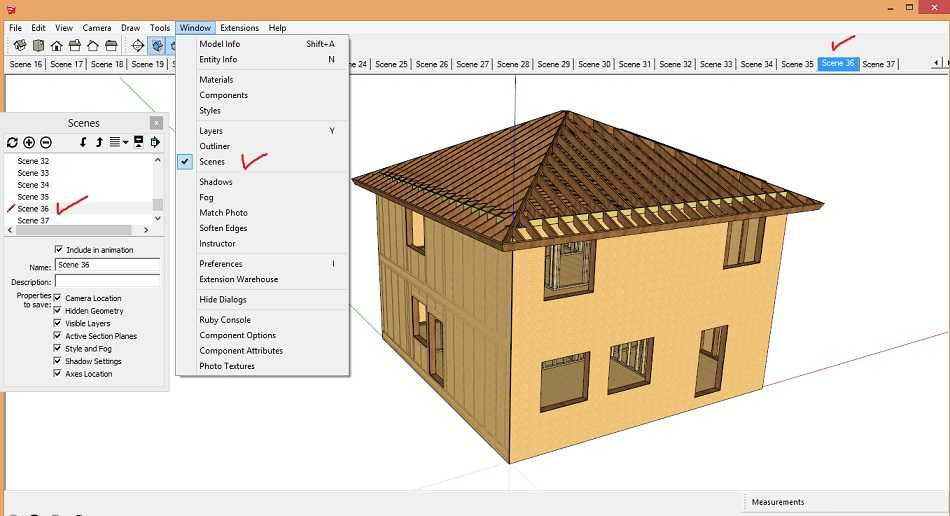
Вернуться к оглавлению
Дом-3D
Дом-3D входит в число бесплатных программ для проектирования домов, квартир и интерьера. Эту программу используют для создания трехмерной визуализации интерьера и домов, проектирования мебели, моделирования домов, дизайна интерьеров, а также трехмерного проектирования всевозможных деталей. Область применения программы и её функционал постоянно расширяется.
Вернуться к оглавлению
FloorPlan 3D
FloorPlan 3D является одним из самых надёжных и удобных средств перепланировки дома, дизайна квартиры, реконструкции офиса. Отличная графика и простые в использовании инструменты предоставляют огромные возможности для работы с дизайном в интерактивной трёхмерной среде.
Эту программу могут использовать не только профессиональные архитекторы, но и новички – люди, которым пришлось столкнуться с вопросами благоустройства участка, постройки дома или перепланировки квартиры.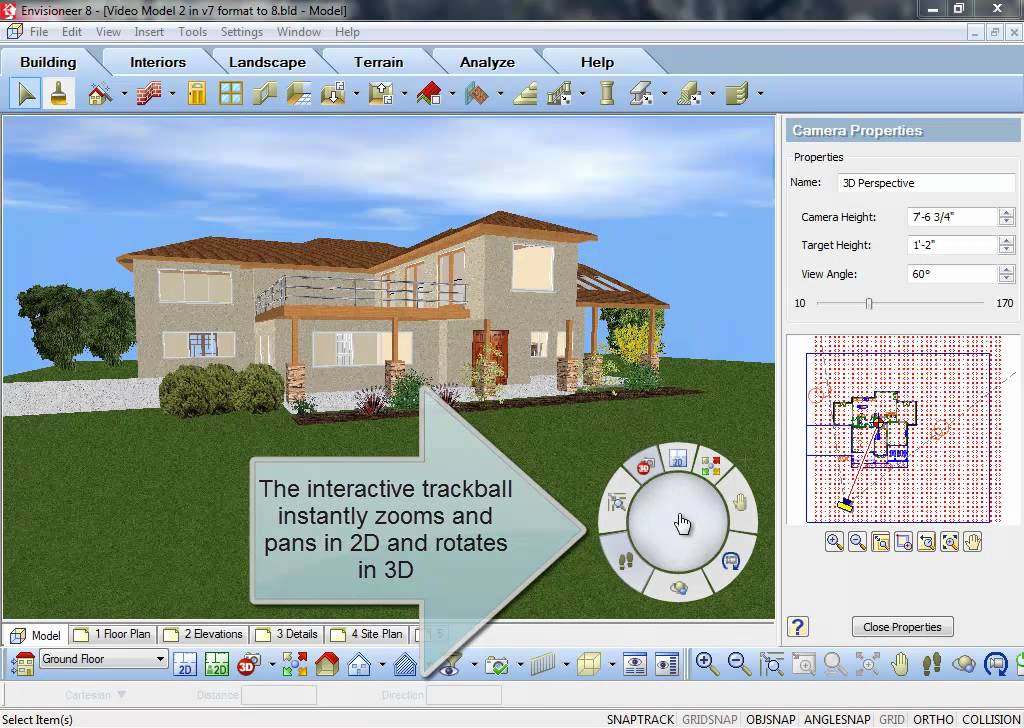
В этой программе Вы также можете сделать план загородного участка со всеми размерами и объектами, расположенными на нём.
С интерфейсом этой программы вы можете подробнее ознакомиться в этом видео
Достоинства программы FloorPlan 3D:
- Автоматическое вычисление площади с точным определением размеров.
- Дизайн помещений, в том числе многоуровневых.
- Библиотека объектов (окна, стены, мебель, двери, электрическое оборудование и т.д.).
- Широкий выбор текстур, многообразие цветовых оттенков и материалов.
- Автоматическая подготовка лестниц, в том числе винтовых.
- Перемещение по готовому проекту в трёхмерном режиме.
- Дизайн коттеджей, ландшафта, фундамента, а также площадки под строительство.
- Экспорт объектов в формат VRML.
- Импорт объектов из 3D Studio.

- Наличие специальных возможностей (выступы различной формы, ломаные крыши, многоуровневые потолки, окна без обвязки).
- Окно информации о проекте.
- Ведомость, необходимая для закупки материалов, с дальнейшей возможностью экспорта в MS Excel.
- Гибкие настройки (положение солнца, формат единиц измерения, координатная сетка).
- Огромный выбор элементов участка или коттеджа: балконов, мансард, подъездных дорожек, террас, ворот, ограждений, заборов и т.д..
- Встроенная справочная система.
- Наличие дополнительных библиотек объектов в формате FloorPlan.
- Создание фотореалистичного изображения по технологии LightWorks со множеством различных спецэффектов (туман, снег и т.д.).
- Готовые варианты проектов квартир и домов.
Подробный проект дома, его внутренней обстановки и материалов, используемых для строительства в программе Flor Plan 3D
Вернуться к оглавлению
VisiCon
VisiCon – программа, предназначенная для быстрого и удобного дизайна и проектирования помещений.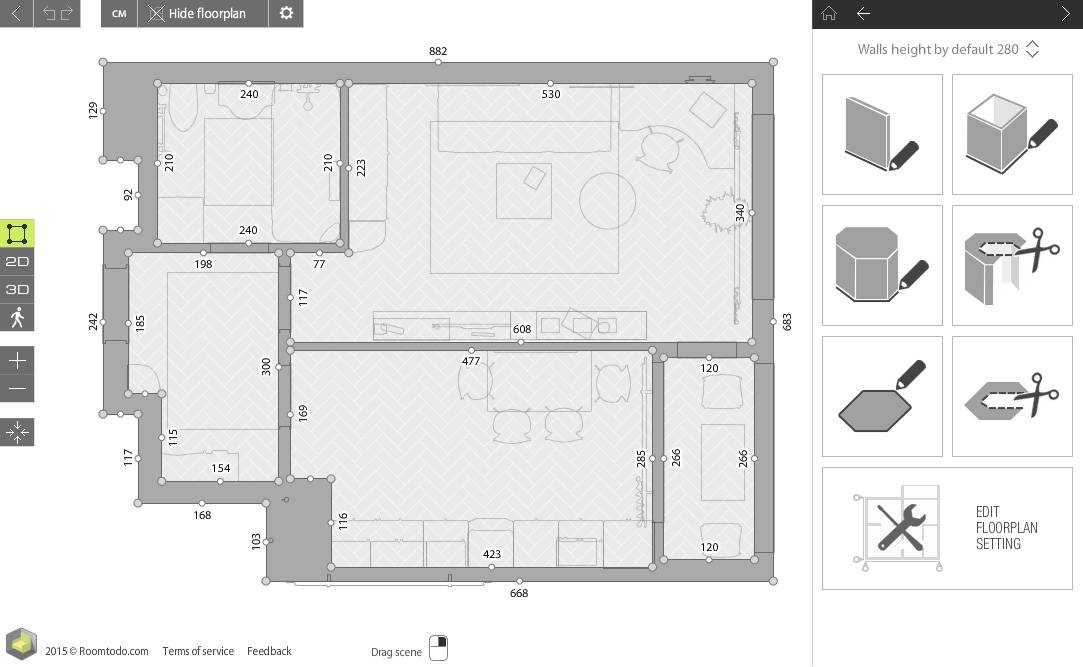 Рассчитана на людей, у которых отсутствуют специальные технические знания.
Рассчитана на людей, у которых отсутствуют специальные технические знания.
Даная программа позволяет решить следующие основные задачи:
- Расстановка предметов интерьера и мебели в заданном пространстве, в том числе и проектирование спальни, кухни, ванной комнаты, рабочего кабинета, гостиной и многих других помещений, в основе чего лежат специальные библиотеки элементов, наиболее максимально приближенных к реальным размерам и формам.
- Просмотр готовых результатов в объемном цветном изображении с возможностью последующего внесения необходимых изменений в проект.
- Точное создание проекта помещения при помощи «Мастера проектов» всего за несколько минут.
- Получение количественной статической информации по проекту.
- Возможность применения собственных текстур в проектах помещений.
Доступность многих функций с панели инструментов, множество подсказок, интуитивно понятное меню позволяют освоить эту программу за максимально короткое время.
Программу Visicon можно освоить достаточно быстро
Вернуться к оглавлению
С чего начинается проектирование домов?
С составления плана участка. Начертив один раз какой-либо элемент, вы можете сохранить его в библиотеке элементов. Потом вам достаточно будет перетаскивать готовые элементы на план и размещать их в нужных местах.
Вы можете проектировать дом онлайн. В присутствии заказчика за несколько минут можно уточнить все детали будущего проекта и увидеть лучшую перспективу. Библиотека элементов может содержать бесконечное количество элементов. Вы сможете изменять масштаб и строить эскиз из кирпичиков или дощечек.
Новые возможности программы позволяют вставлять в чертёж гиперссылки на внешние файлы – текстовые описания или фотографии образцов.
Если же вам необходим более серьёзный инструмент, то бесплатная программа для проектирования nanoCAD — это САПР базового уровня.
ТОП 7 Программ на компьютер для проектирования дома: своими руками- Обзор +Видео
Дом начинается с… а вот и не угадали! Дом начинается с его проектировки. Планировка, размещение мебели и даже расход используемых материалов – все это предусматривается при конструировании жилища. Это отнимает много времени и требует правильного подхода.
Планировка, размещение мебели и даже расход используемых материалов – все это предусматривается при конструировании жилища. Это отнимает много времени и требует правильного подхода.
Но хочется сказать огромное «Спасибо!» программистам, которые разработали приложения и программы для проектирования дома 3D. Свои компьютерные технологии они смогли внедрить даже в нашу повседневность. Об этом и будет наша статья.
Мы представляем вашему вниманию топ десяти программ для проектирования домов.
Содержание:
- 1 Google SketckUp: идеал обывателя
- 2 Revit: лучшая программа для профессионального пользования
- 2.1 Плюсы и минусы программы
- 3 AutoCad – мир простейшего проектирования в 3D
- 4 SweetHome: приложения для удобной работы
- 5 FloorPlan 3D как средство для планирования дизайна
- 5.1 Что можно делать с помощью FloorPlan 3D
- 6 ArchiCAD – приложение, покорившее архитекторов
- 6.1 Преимущества и недостатки
- 7 Arcon: планирование всевозможных конструкций на высочайшем уровне
- 8 Autodesk 3Ds Max
- 9 K3-коттедж
- 10 Chief Architect как средство проектирования каркасных сооружений
Google SketckUp: идеал обывателя
Итак, какие же возможности представляет для нас первая программа?
Мы можем создавать рисунки и 3D модели, а также развертки, эскизы, планы и прочее.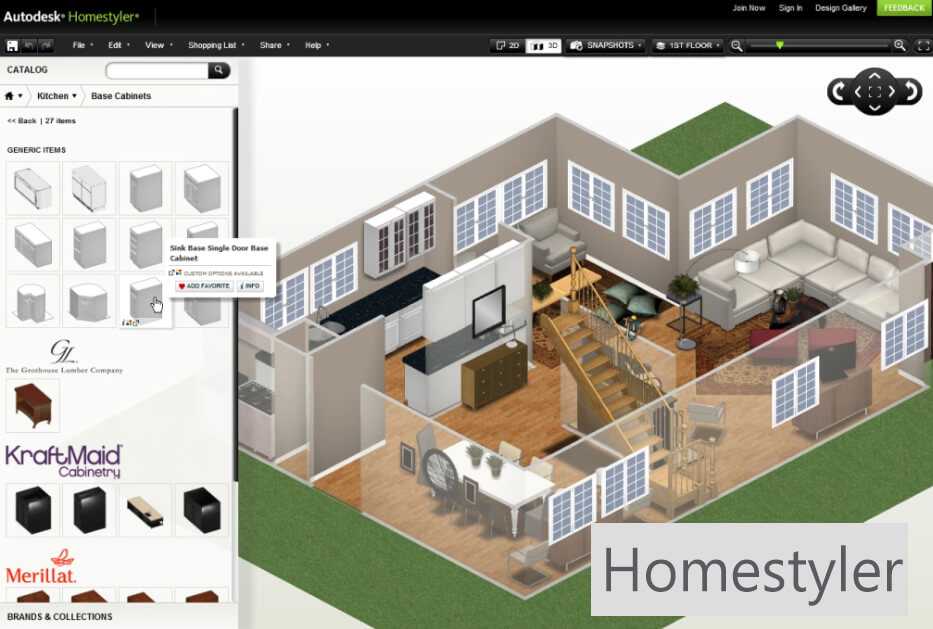
Это отличный помощник и для новичка, и для состоявшего профессионала для проектирования дома.
Есть функции импорта и экспорта. Благодаря функциям программы вы с легкостью сможете посчитать площадь, создать какие-то наброски или же задать определенные параметры. Помимо этого вы сможете прорабатывать структуры и контуры.
Чем бы еще похвастаться.. Интерфейс понятен и доступен даже для новичков, есть материал обучения новичков, благодаря чему можно будет освоить азы буквально за день. В профессиональной версии программы есть дополнительные приятные опции.
В целом, какие возможности у данной программы?
Во-первых, вы сможете моделировать эскизы конструкций, создавать интерьер, работать с макетами. Есть две версии программы, причем одна бесплатная, а вторая – платная, что сполна окупается наличием дополнительных функций.
Revit: лучшая программа для профессионального пользования
Программа для проектирования и строительства домов Ревит в целом была написана для профессионалов проектировки.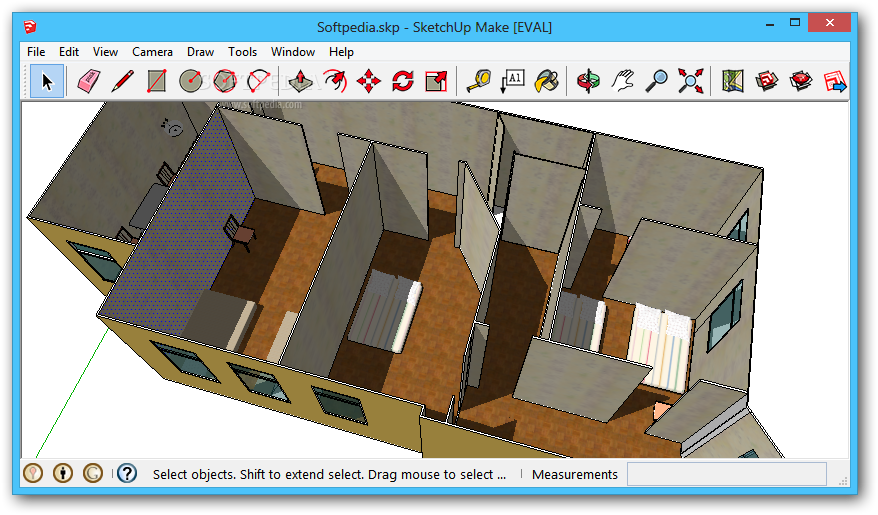 Она куда сложнее первой представленной программы, а следовательно, на ее освоение уйдет куда больше времени и сил. Точность и опыт в работе с отдельными элементами здесь важен как никогда прежде.
Она куда сложнее первой представленной программы, а следовательно, на ее освоение уйдет куда больше времени и сил. Точность и опыт в работе с отдельными элементами здесь важен как никогда прежде.
Но зато преимущество заключено в том, что простор фантазии и действиям практически безграничен – при помощи этой программы вы можете воплотить все что угодно.
Плюсы и минусы программы
Главный момент – выполнение эскизов и с внешней стороны, и с внутренней. При правильном подходе и видении дизайна можно добиться отличных результатов.
А вот минусом можно назвать плохую адаптацию для русскоязычного пользователя.
К плюсам – производительность, функция групповой работы, удобство при создании библиотек.
Пока вы будете знакомиться с программой, вы сможете воспользоваться пробной версией, которая выдается 30 дней.
AutoCad – мир простейшего проектирования в 3D
А это, пожалуй, наиболее адаптированная программа и для любителей, и для профессионалов. Это самая нужная программа для самостоятельного использования и примитивнейшего проектирования дома.
Есть две версии в 2D и 3D.
Но какие есть возможности для творчества в Автокаде?
Для начала визуализация и архитектура. Программа доступна на 18-ти языках. В версии для русскоязычного населения нет никаких багов и недоработок: интерфейс понятен даже на интуитивном уровне.
Есть и простые, и более сложные средства проектирования с расширенными возможностями. Можно заниматься параметрическим черчением в 2D.
Ну и главный плюс – высокое качество моделей, адаптированность под пользователей и универсальность!
SweetHome: приложения для удобной работы
В целом это понятное средство для работы и профи, и новичков. Для того, чтобы начать работать с программой, следует просмотреть видео-уроки, пройти небольшое обучение и далее закрепить все на практике.
Многие признали, что это самая удобная и простая программа в сегменте программ для проектирования и строительства дома в 3D.
Благодаря этой удачной разработке можно делать и двух, и трехмерные планы.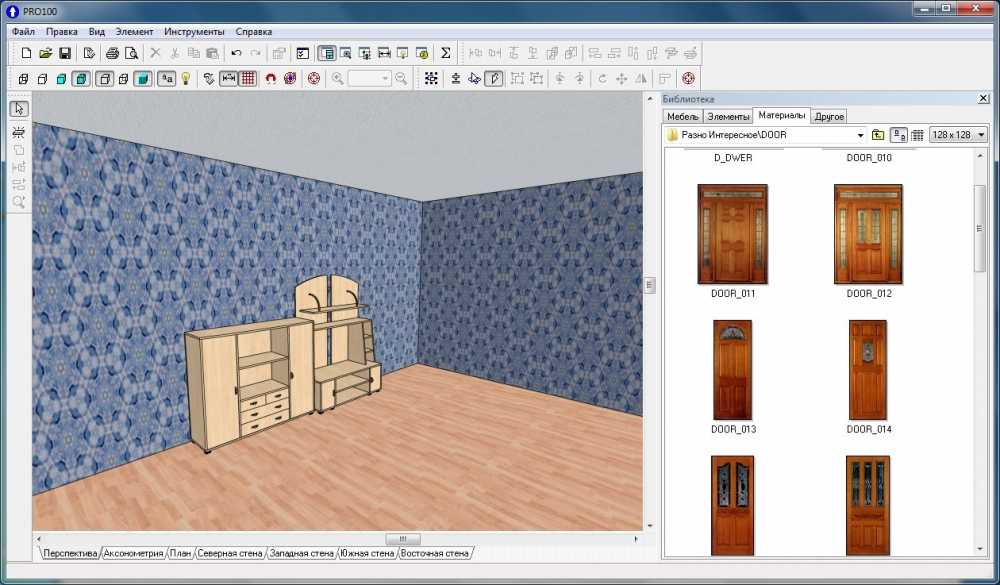 Готовый результат можно импортировать в несколько наиболее распространенных форматов.
Готовый результат можно импортировать в несколько наиболее распространенных форматов.
Также из плюсов отметим функцию демонстрационного видео своего проекта.
Программа полностью бесплатна.
FloorPlan 3D как средство для планирования дизайна
ФлоПлан 3D является еще одним программным обеспечением для проектирования квартир и их дизайна.
Какой бы ни была задумка, с данной программой вы сможете воплотить ее в реальность. Для этого и был создан удобный интерфейс, а также огромное количество интересных функций.
Вне зависимости от того, насколько сложный проект, данная программа для проектирования домов откроет свои лучшие функции. Составить эскиз в короткие сроки совсем не проблема.
Что можно делать с помощью FloorPlan 3D
Чем еще можно заняться в ФлоПлан 3D?
- Составить проект частного дома без чужой помощи.
- Создать план нескольких этажей сразу.
- Добавлять лестницу, дверные проемы, окна.
- «Обставить» виртуальную квартиру.

- Добавить элементы декора.
- Добавлять комментарии и заметки к тому или иному элементу.
В целом, идеальная программа для разработки проектов.
ArchiCAD – приложение, покорившее архитекторов
Эта программа оснащена всеми полезными функциями, которые нужны для полноценного проектирования сооружений. Многие профессионалы оценили программу по достоинству. Доступны даже элементы мебели и ландшафта при планировке зданий.
Есть очень полезная особенность под названием Виртуальное Здание, где уже созданную модель показывают как реальную. Работу в этой программе для проектирования зданий 3D без преувеличения можно сравнить с настоящей стройкой, ведь проектировщик пускает в ход все известные и доступные ему инструменты. Это лестницы, окна, двери и прочие объекты.
После завершения виртуального строительства проектировщик может извлечь всю информацию для подготовки надлежащей к сдаче документации. Это могут быть планы этажей, фасады и визуализация.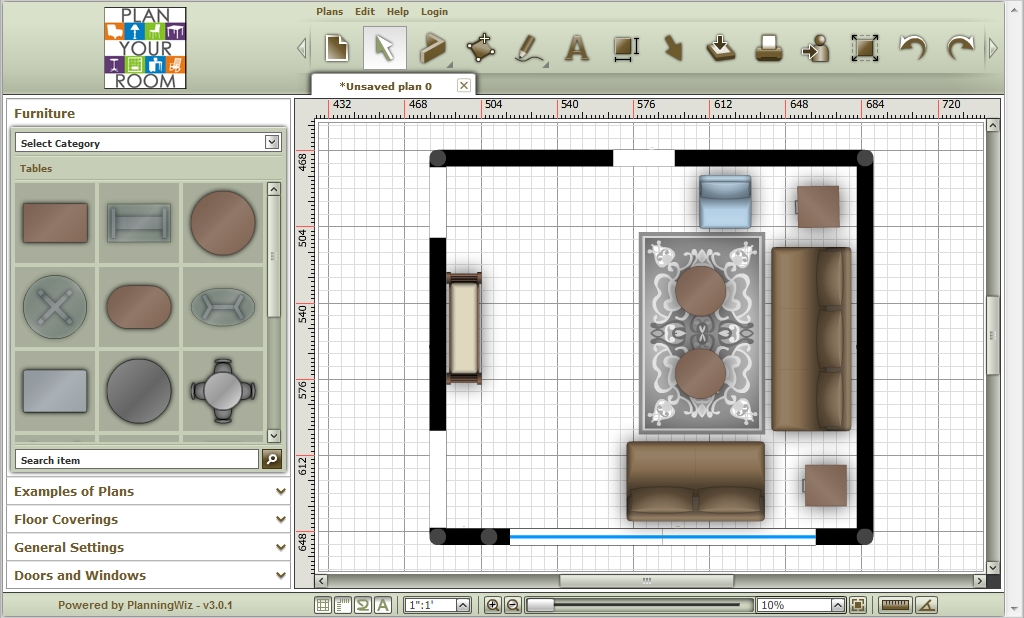 Пользователь может использовать даже балки, стены, колонны и перекрытия, а также сетки, крыши, оболочки и перегородки. Это достаточно удобно. Помимо этого можно даже использовать осветительные приборы.
Пользователь может использовать даже балки, стены, колонны и перекрытия, а также сетки, крыши, оболочки и перегородки. Это достаточно удобно. Помимо этого можно даже использовать осветительные приборы.
Преимущества и недостатки
Какие преимущества у данной программы? Для начала то, что есть неразрывная связь между частями здания и элементами. Если изменить что-то в одной части дома, это коснется и всего остального, т.е. это ПО автоматически рассчитает и перестроит конструкцию. Все капризы заказчика можно с легкостью внести в уже существующий проект и не заморачиваться над полной обработкой всей конструкции.
Arcon: планирование всевозможных конструкций на высочайшем уровне
Аркон можно по праву назвать универсальной программой для проектирования офисов и жилых домов, промышленных объектов и дизайнерских конструкций.
Преимущества – возможность подойти к проектированию интерьера комплексно, без необходимости доработок в других программах. Пользователи справедливо отметили, что документация и проекты, которые готовили через Аркон не доставляли неудобств и проблем при проверке.
Пользователи справедливо отметили, что документация и проекты, которые готовили через Аркон не доставляли неудобств и проблем при проверке.
Правда есть все же небольшой недостаток – цена есть и на полномасштабную версию программы, и на учебную. Во втором случае стоимость ниже, но все же придется заплатить. Это профессиональный инструмент, который требует навыки проектирования.
Autodesk 3Ds Max
Автодеск 3D является многофункциональной и доступной программой для проектировки и строительства дома.
В графе преимуществ можно смело отметить возможность создания трехмерных объектов и образов.
Это очень актуальное программное обеспечение для тех, у кого творческий подход к работе стоит на первом месте.
Но вот ощутимый минус все же дает о себе знать – большая стоимость и сложности обучения, а также не совсем удобный интерфейс.
Но это все решаемо: благо, в Интернете есть множество видеоуроков, благодаря которым вы сможете освоить азы, и научитесь делать шедевры архитектурного искусства.
Но стоимость является минусом по большей части для новичков и любителей, а вот профессионалы, не задумываясь, платят и остаются весьма и весьма довольными.
Возможности программы широки – вы сможете проектировать не только здания и их интерьер, но и машины, улицы, и даже города!
K3-коттедж
А вот данная программа отличается от всех вышеперечисленных. К3-коттедж дает возможность проектировать из бревен и бруса для дальнейшего строительства, прорабатывать все до мельчайших деталей.
Преимущества:
- Широкий функционал.
- Широко используется среди тех, кто работает в строительных компаниях.
И недостатки:
- В версии программы 5,5 есть ошибки, поэтому лучше не отказываться от лицензионного программного обеспечения.
- В демо-версии 6,4 нет функции автосохранения, что иногда доставляет неудобства.
Chief Architect как средство проектирования каркасных сооружений
И последняя на сегодня программа для проектирования домов 3D.
В ней сможет разобраться каждый, кто имел дело с каркасными сооружениями. При том, что программа «сильная», освоить ее достаточно сложно, особенно тем, кто практически не знает английский язык.
Для наработки опыта с данным программным обеспечением нужно постоянно работать. Но стоит отметить, насколько удобно проектировать разные виды построек.
Здесь вы сможете сделать чертежи перекрытий или стропильных систем. Времени это займет куда меньше, чем если вы будете делать это в других программах.
Начало работы с Project для Интернета
Использование Project в Интернете
Обучение проектам
Использование Project в Интернете
Использование Project в Интернете
Начать
Начать
Статья
Создать проект
Статья
Организуйте свой проект
Статья
Делитесь и назначайте задачи
Статья
Создание настраиваемого поля в Project
Статья
Следующий:
Дом проекта
Проект для Интернета Больше.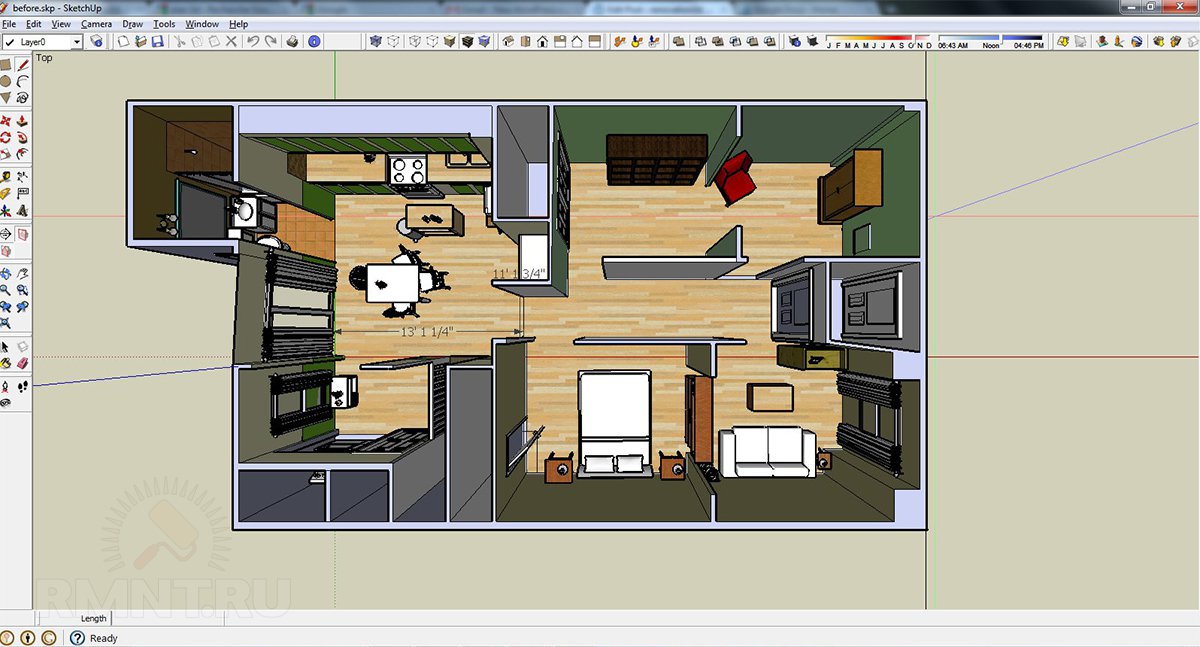 ..Меньше
..Меньше
Попробуйте!
Используйте Project для Интернета, чтобы создавать проекты и управлять ими наиболее удобным для вас способом.
Примечание. Возможно, вы настроены на использование производственных сред Dataverse. Чтобы использовать среду Production Dataverse для управления проектами, откройте приложение Project Power.
Создать проект
На домашней странице проекта выберите Новый пустой проект .
Выберите Проект без названия .
Справа появится панель, где вы можете назвать свой проект.

Назовите свой проект и нажмите Enter.
Добавить задачи
Выберите Добавить новую задачу .
Добавьте имя и нажмите Enter.
Назначайте задачи и выбирайте, какую группу использовать для совместной работы и совместного использования.
Составьте расписание и управляйте им
- org/ListItem»>
Добавьте даты начала и окончания , выбрав Добавить столбец , добавив столбцы Start и Finish и добавив даты.
Пометить задачу как выполненную , выбрав кружок слева от имени задачи, чтобы добавить галочку.
Создайте визуальное представление своего проекта , выбрав Вид доски , чтобы создать проект в карточном стиле с использованием сегментов, прогресса и многого другого.

Добавьте зависимости на диаграмму Ганта, выбрав представление Временная шкала и перетащив соединители между задачами.
Выберите продолжительность в столбце Продолжительность , введя количество дней, недель и т. д.
Просмотр проекта вместе с другими в дорожной карте
Выберите средство запуска приложений в левом верхнем углу, затем выберите Project .
На домашней странице проекта щелкните Дорожная карта , чтобы открыть ее.
org/ListItem»>Выберите Подключите к проекту.
Выберите Подключиться к проекту , Проект , выберите проект, а затем выберите Подключить .
Выберите Добавить строку , введите заголовок строки и добавьте Владелец .
Хотите больше?
Обучение проектам
Справочный центр проекта
Начало работы с Project Home
Дом проекта
Обучение проектам
Дом проекта
Дом проекта
Дом проекта
Дом проекта
Статья
Следующий:
Дорожная карта
Проект для Интернета Больше.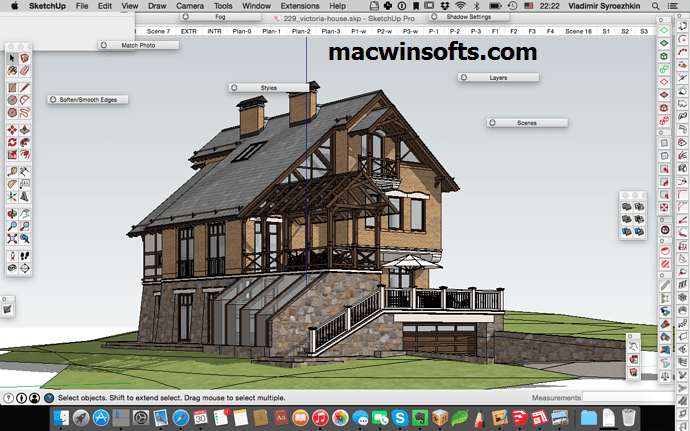 ..Меньше
..Меньше
Project Home дает вам общее представление о наиболее важных проектах и дорожных картах. Он помогает отслеживать важные проекты, позволяя помечать их как избранные, чтобы они отображались в верхней части главной страницы проекта.
Перейти на домашнюю страницу проекта
Войдите в Microsoft 365, выберите Все приложения , а затем выберите значок Project . Или перейдите на сайт project.microsoft.com.
На домашней странице проекта вы увидите все проекты и планы, которые вы недавно просматривали, или вы можете создать новый.
Советы:
- org/ListItem»>
На домашней странице проекта можно сделать больше. Выберите Дополнительные параметры для каждого проекта или дорожной карты, перечисленных на странице, чтобы просмотреть список вариантов.
Чтобы использовать дорожную карту для расширения представления с домашней страницы Project, см. раздел Добро пожаловать в дорожную карту.
Проекты, созданные в средах Production Dataverse , показывают название среды, в которой они были созданы, в скобках рядом с типом проекта.
Чтобы создать проект в среде Production Dataverse, используйте приложение Project Power.

Примечания:
Управление просмотром списков «Последние» и «Избранное»
Вы можете добавлять и удалять проекты из списка Последние и списка Избранное на главной странице Project.
Примечания:
Проект должен находиться в вашем списке Последние , прежде чем его можно будет добавить в список Избранное .
Если вы не можете найти проект, который ищете, вы можете найти его, введя название проекта в фильтр окна поиска на главной странице проекта.
Добавить проект в список последних
Откройте проект или дорожную карту, которую вы хотите добавить на домашнюю страницу проекта.
Проект будет автоматически добавлен в список Последние на главной странице проекта.
Удалить проект из списка последних
В Project Home перейдите к списку Recent и наведите курсор на проект, который хотите удалить.
Выберите Дополнительные параметры , а затем выберите Удалить из списка .

Проект больше не будет отображаться в списке Последние .
Добавить проект в список избранного
На главной странице проекта перейдите к списку Последние и наведите указатель мыши на проект, который вы хотите переместить в список Избранное .
Выбрать Отметить как избранное .
Проект будет перемещен в список Избранное .

 0
0